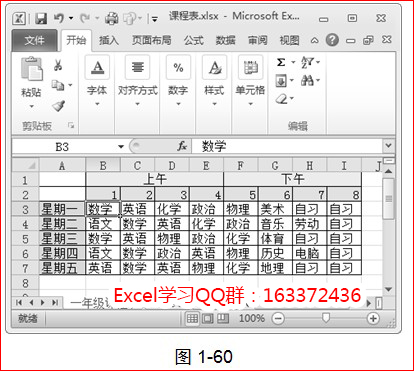1.5.2 Excel插入单元格
在Excel 2010工作表中,用户可以根据工作需要,在工作表中插入单元格。下面详细介绍插入单元格的操作方法。
① 打开素材文件,选择准备插入单元格的位置;② 选择【开始】选项卡;③ 单击【单元格】组中的【插入】下拉按钮;④ 在弹出的下拉菜单中,选择【插入单元格】菜单项,如图1-54所示。
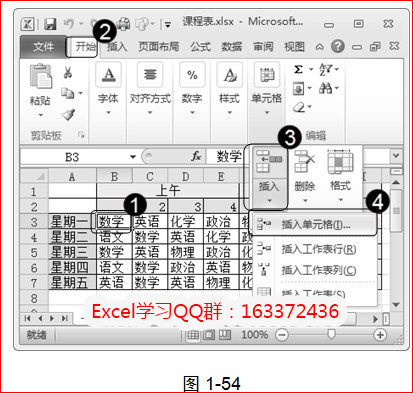
excel技巧:右击准备插入单元格的单元格位置,在弹出的快捷菜单中,选择【插入】菜单项,同样可以弹出【插入】对话框。
① 弹出【插入】对话框,选中【活动单元格下移】单选按钮;② 单击【确定】按钮,如图1-55所示。
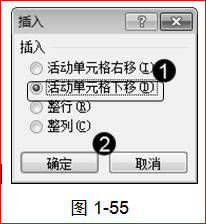
返回到工作表界面,选择的单元格已经下移,并插入了一个新的单元格,如图1-56所示,这样即可完成插入单元格的操作。
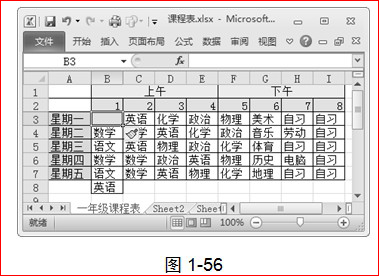
1.5.3 excel清除与删除单元格
在Excel 2010工作表中,如果对于某个单元格中的数据不准备再使用,可以将其清除;对于多出的单元格,可以将其删除,下面分别予以详细介绍。
1. 清除单元格
清除单元格包括清除单元格格式、清除单元格内容、清除单元格批注、清除单元格超链接以及全部清除。下面以全部清除为例,详细介绍清除单元格的操作方法。
① 打开素材文件,选择准备清除的单元格;② 选择【开始】选项卡;③ 单击【编辑】组中的【清除】下拉按钮 ![]() ;④ 在弹出的下拉菜单中,选择【全部清除】菜单项,如图1-57所示。
;④ 在弹出的下拉菜单中,选择【全部清除】菜单项,如图1-57所示。
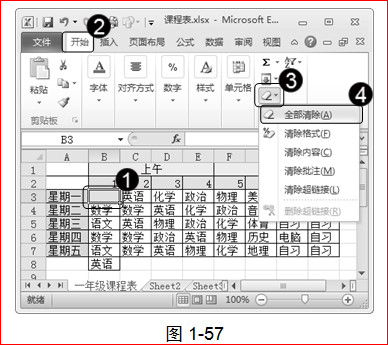
可以看到选中的单元格中的格式、内容等一并被清除,如图1-58所示,这样即可完成清除单元格的操作。
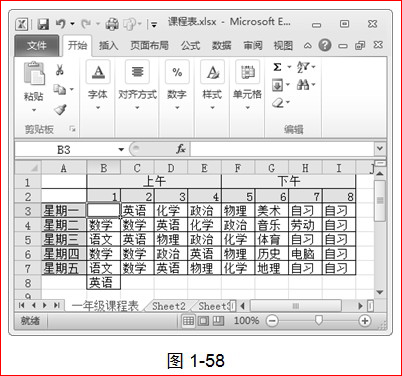
2. excel 删除单元格
如果准备不再使用当前单元格,可以将其删除。下面详细介绍删除单元格的操作方法。
① 打开素材文件,选择准备删除的单元格;② 选择【开始】选项卡;③ 单击【单元格】组中的【删除】按钮,如图1-59所示。
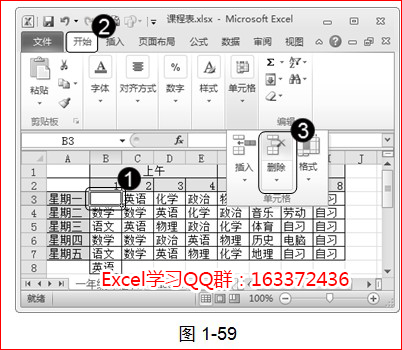
返回到工作表界面,可以看到选中的单元格已经被删除,如图1-60所示,这样即可完成删除单元格的操作。